1.下载VM并且安装
VM下载地址:https://www.vmware.com/products/workstation-pro.html
来自百度经验的的一个密钥(VMware Workstation 15):
CG392-4PX5J-H816Z-HYZNG-PQRG2
2.下载安装Linux操作系统
CentOS7下载地址:https://www.centos.org/download/
安装虚拟机上安装centOS
参考https://www.cnblogs.com/wcwen1990/p/7630545.html
安装后配置网络。不然会报错。centos7 ping: www.baidu.com: Name or service not known
参考 https://www.cnblogs.com/maowenqiang/articles/7727910.html
https://blog.csdn.net/weixin_37998647/article/details/80022456
说明:目录/etc/sysconfig/network-scripts/下有块网卡名字是以ifcfg-eth开头,主要内容如下(红色为需要修改的)
[root@localhost ~]# vi /etc/sysconfig/network-scripts/ifcfg-eth0
DEVICE=eth0 #网卡设备名称
ONBOOT=yes #启动时是否激活 yes | no
BOOTPROTO=static #协议类型
IPADDR=192.168.1.90 #网络IP地址
NETMASK=255.255.255.0 #网络子网地址
GATEWAY=192.168.1.1 #网关地址
BROADCAST=192.168.1.255 #广播地址
HWADDR=00:0C:29:FE:1A:09 #网卡MAC地址
TYPE=Ethernet #网卡类型为以太网
ONBOOT=yes #网络设备开机启动
注”GATEWAY=192.168.1.1 #网关地址一定要与VM的NAT设置中网关一致
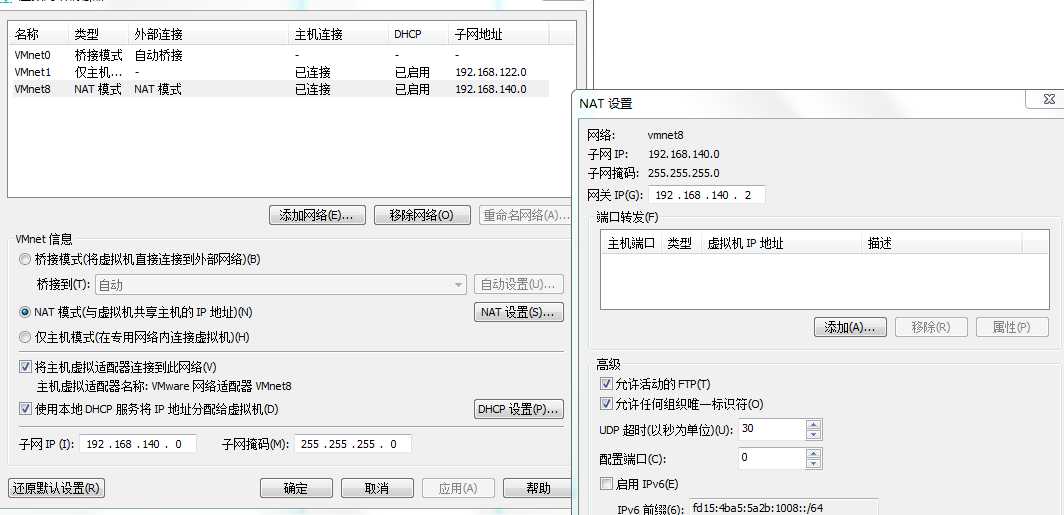
原文:https://www.cnblogs.com/pursuitofacm/p/10587679.html